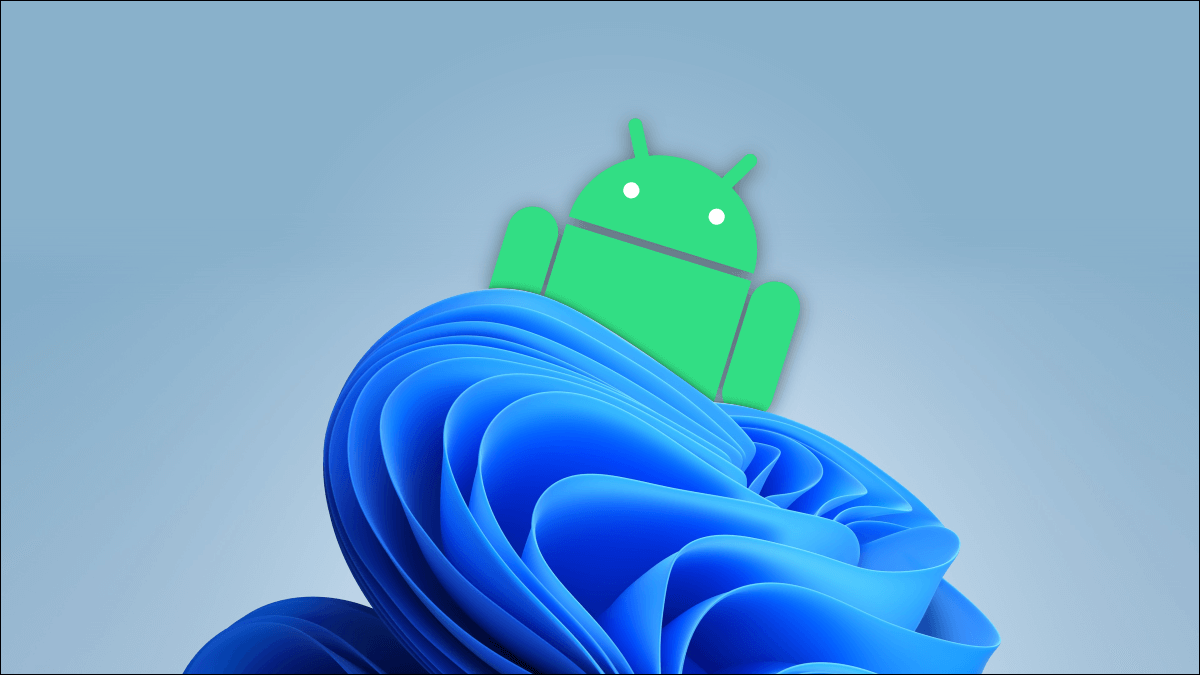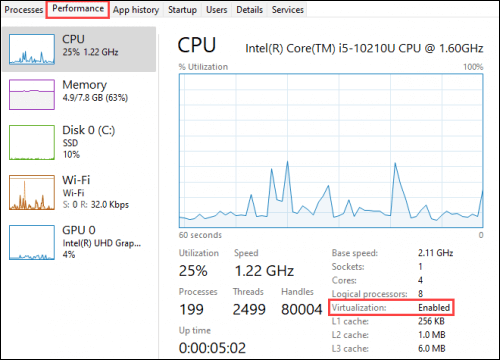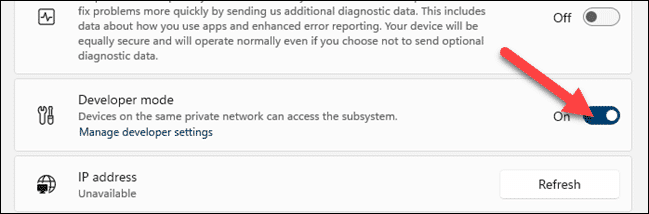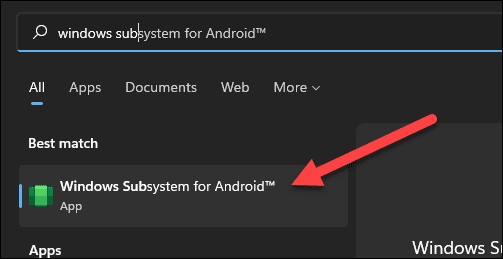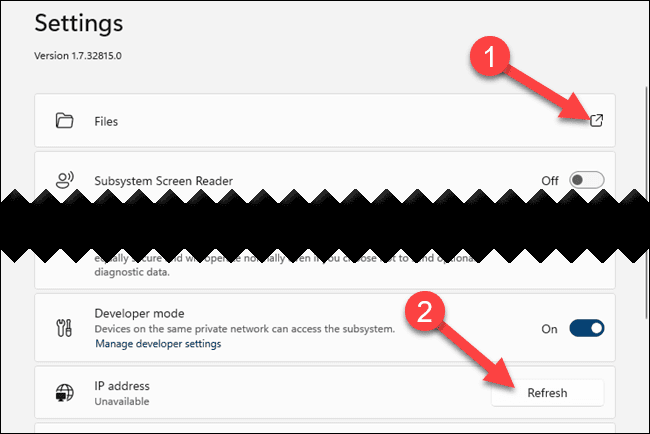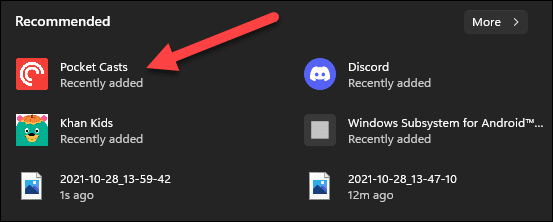Windows 11에서 Android 앱을 사이드로드하는 방법
지원 윈도우 11 안드로이드 앱 그러나 매우 큰 장점이 하나 있습니다. Amazon Appstore에서만 공식적으로 사용할 수 있습니다. 좋은 소식은 Windows 11에서 Android 앱을 사이드로드할 수 있다는 것입니다. 프로세스를 안내해 드리겠습니다.
나쁜 소식은 Windows 11에서 앱을 로드하는 것이 Android 기기에서만큼 쉽지 않다는 것입니다. 발가락을 ADB(Android 디버그 브리지)에 담그고 Windows 터미널에서 몇 가지 명령을 실행해야 합니다.
무엇이 필요할까요?
사이드로드를 시작하기 전에 약간의 준비가 필요합니다. Amazon Appstore가 이미 실행 중이고 더 많은 앱이 필요한 경우 이 섹션을 건너뛸 수 있습니다.
가장 중요한 것은 Windows 참가자 베타 채널, 빌드 22000.282 이상에 있어야 합니다. 다음은 채널 간 전환 방법입니다. 하지만 베타 채널은 완전히 안정적이지 않으므로 기본 PC에서 사용하지 않는 것이 좋습니다.
다음으로 Windows 11 PC에서 하드웨어 가상화가 활성화되어 있어야 합니다. Windows 11은 기본적으로 가상 머신에서 Android를 실행하므로 이것이 중요한 이유입니다. 작업 관리자의 성능 탭으로 이동하여 컴퓨터에 가상화가 활성화되어 있는지 확인할 수 있습니다. (Ctrl + Shift + Esc를 눌러 작업 관리자를 열 수 있습니다.)
하드웨어 가상화가 활성화되지 않은 경우 컴퓨터의 UEFI 펌웨어(BIOS)에서 Intel VT-X를 활성화해야 할 수 있습니다. 대신 시스템에 AMD 하드웨어가 있는 경우 컴퓨터의 UEFI 펌웨어 설정에서 AMD-V를 찾으십시오.
이 모든 것이 있으면 계속 진행할 준비가 된 것입니다! 더 진행하기 전에 모든 것이 올바르게 적용되었는지 확인하기 위해 이제 컴퓨터를 다시 시작하는 것이 좋습니다.
먼저 ADB를 설정합니다.
Windows 11에서 Android 앱을 사이드로드하는 핵심은 ADB(Android Debug Bridge)입니다. ADB가 없으면 Windows와 Android 파일 시스템이 서로 통신할 수 없습니다. 즉, Android 파일 시스템에 APK 파일을 입력할 방법이 없습니다. 그것을 바꾸자.
전용 가이드에서 Windows 장치에 ADB를 설정하는 단계를 설명했습니다. 우리의 목적을 위해 첫 번째 단계의 지침을 따르십시오. 그러면 적절한 파일이 다운로드되고 응용 프로그램을 사이드로딩할 준비가 됩니다.
Android 앱을 사이드로드하는 방법
먼저 설치를 위해 APK 파일이 필요합니다. 신뢰할 수 있는 apk 파일 소스는 다음과 같습니다. APKMirror.com. 다운로드하는 파일 유형에 주의하십시오. 우리는 App Bundle이 아닌 APK를 원합니다. 다운로드한 APK 파일을 저장할 위치를 기억하십시오.
그 후, 열기 "Android용 Windows 하위 시스템" 시작 메뉴에서. 이름으로 검색하면 바로 찾을 수 있습니다.
Android용 Windows 하위 시스템에서 다음으로 전환합니다. "개발자 모드".
다음으로 Android 인스턴스의 IP 주소를 찾아야 합니다. 이렇게 하려면 다음을 엽니다.파일Android용 Windows 하위 시스템에서. 그것을 연 후 "업데이트"를 클릭하십시오 "IP 주소"용. 파일 앱을 닫지 마세요.
이제 ADB를 열고 사이드로드를 시작할 수 있습니다. 시작 메뉴에서 명령 프롬프트를 실행하고 플랫폼 도구의 압축을 푼 디렉토리로 변경합니다. 아래 명령을 입력하고 파일 대상을 자신의 것으로 바꾸면 됩니다.
CD C:\Program Files\platform-tools
다음으로 Android 인스턴스에 연결합니다. 이전에 표시된 IP 주소를 사용하여 아래 명령을 입력하십시오.
adb connect [IP address]
다음 단계는 APK를 설치하는 것입니다. 아래 명령을 사용하고 경로를 이전에 다운로드한 APK 파일의 대상으로 바꿉니다(따옴표 유지).
adb install "C:\Users\joefe\Downloads\com.shiftyjelly.pocketcasts.apk"
모든 것이 순조롭게 진행되면 "Success"라는 단어가 표시되고 시작 메뉴에서 앱을 사용할 수 있습니다!
Amazon Appstore에서 찾을 수 없는 앱이나 게임에 대해 동일한 프로세스를 반복합니다. Google 앱은 때때로 추가 서비스가 필요하므로 사이드로드된 경우 제대로 작동하지 않을 수 있습니다. 그 외에는 Windows 11에서 거의 모든 Android 앱을 시작하고 실행할 수 있어야 합니다.